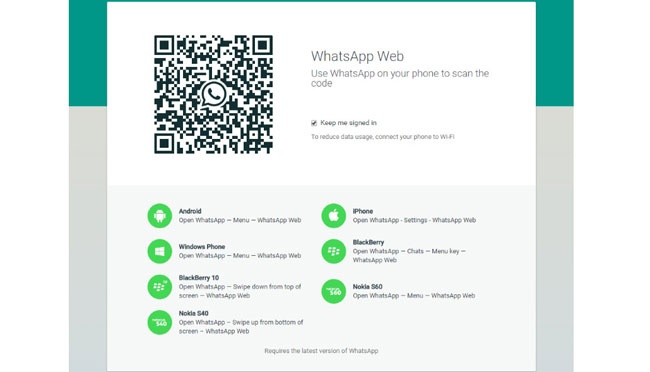,
Jakarta
–
WhatsApp Web
menjadi solusi praktis bagi pengguna yang ingin mengakses layanan perpesanan ini lewat perangkat lain selain ponsel utama. Tak hanya di komputer, WhatsApp Web juga bisa digunakan melalui browser di ponsel.
Fitur ini memungkinkan satu akun
WhatsApp
untuk diakses di beberapa perangkat sekaligus tanpa perlu mengunduh aplikasi tambahan. Berikut panduan lengkap menggunakan WhatsApp Web baik melalui HP Android, iPhone, maupun laptop atau komputer.
Cara Pakai WhatsApp Web di HP Android
Apabila Anda berniat untuk mengakses WhatsApp Web pada dua perangkat smartphone Android yang berlainan, silakan lakukan sesuai dengan petunjuk di bawah ini:
Tolong support kita ya,
Cukup klik ini aja: https://indonesiacrowd.com/support-bonus/
- Persiapkan dua perangkat telepon pintar: salah satunya digunakan untuk mengakses WhatsApp Web, sementara yang lainnya berfungsi sebagai ponsel utama dengan instalasi aplikasi WhatsApp langsung pada perangkat tersebut.
- Pada perangkat hp yang pertama, jalankan aplikasi browser (seperti misalnya Chrome).
- Pada sudut kanan atas, ketuk ikon dengan tiga titik, selanjutnya nyalakan pilihan “Tampil sebagai Situs Desktop”.
-
Kunjungi alamat
https://web.whatsapp.com - Bertahan sampai antarmuka menampilkan kode QR.
- Pada ponsel kedua (yang sudah menginstal WhatsApp), jalankan aplikasi tersebut.
- Klik ikon tiga titik > Pilih Perangkat yang Terhubung > Kemudian Tekan Tautkan Perangkat.
- Skan kode QR pada ponsel pertama.
- Tetapkan agar proses masuk ke sistem selesai dan WhatsApp Web dapat digunakan pada perangkat pertama Anda.
Langkah Menggunakan WhatsApp Web pada iPhone (Safari)
Bagi pemakai iPhone yang ingin mengaktifkan WhatsApp Web pada iPhone lainnya, silakan ikuti langkah-langkah di bawah ini:
- Luncurkan Safari pada iPhone pertama Anda.
-
Kunjungi
https://web.whatsapp.com - Pada bagian alamat sebelah kiri atas, ketuk ikon “Aa” > kemudian pilih opsi “Minta Situs Desktop”.
- Setelah antarmuka berubah dan kode QR terlihat, persiapkan iPhone lainnya yang sudah memiliki aplikasi WhatsApp.
- Buka WhatsApp > Klik Setelan > Pilih Perangkat yang Dihubungkan > Hubungi Perangkat.
- Scan kode QR dari iPhone pertama.
- Bersabarlah sampai proses penghubungan selesai dan WhatsApp Web sudah dapat dioperasikan.
Langkah Masuk ke WhatsApp Web di Komputer atau Laptop Anda
Bagi pemakaian sehari-hari lewat perangkat komputer ataupun laptop:
-
Luncurkan peramban web seperti Chrome, Firefox, atau Safari lalu buka halaman tersebut.
https://web.whatsapp.com - Laman akan memperlihatkan kode QR.
- Luncurkan aplikasi WhatsApp pada ponsel Anda.
- Buka halaman Perangkat Terhubung > Sambungkan Perangkat.
- Skan kode QR yang ada di layar komputer.
- Sesudah tersambung, Anda dapat segera menggunakannya WhatsApp di layar dengan ukuran yang lebih luas.
Jika
laptop
Kapasitas RAM yang terbatas membuat Anda tak bisa menginstall aplikasi WhatsApp Desktop. Namun, WhatsApp Web bisa jadi pilihan praktis tanpa perlu proses instalasi ekstra. Tambahan lagi, versi terupdate dari WhatsApp Web mendukung koneksi sampai dengan lima perangkat secara bersamaan.
Kakak Indra Purnama, Rizki Dewi Ayu,
dan
Antara
bersumbang dalam penyusunan makalah ini.